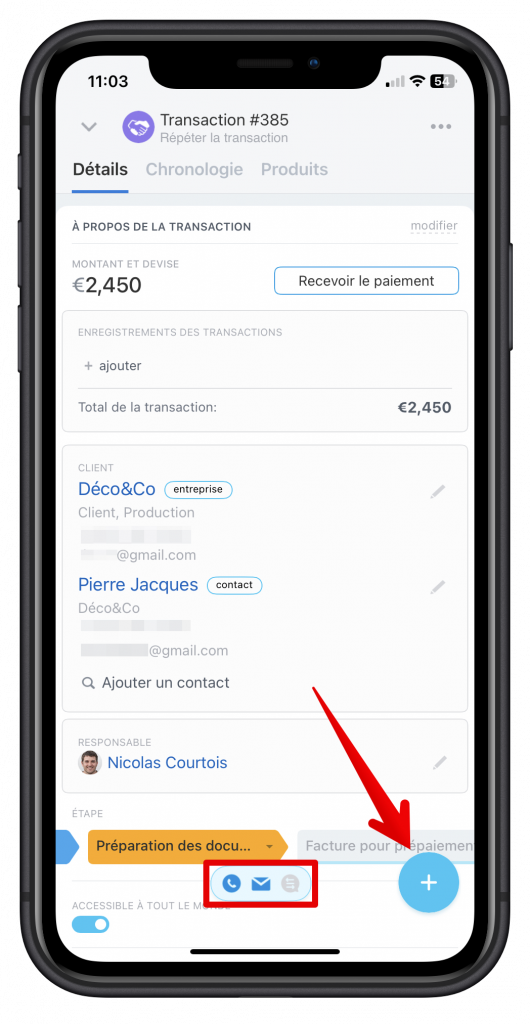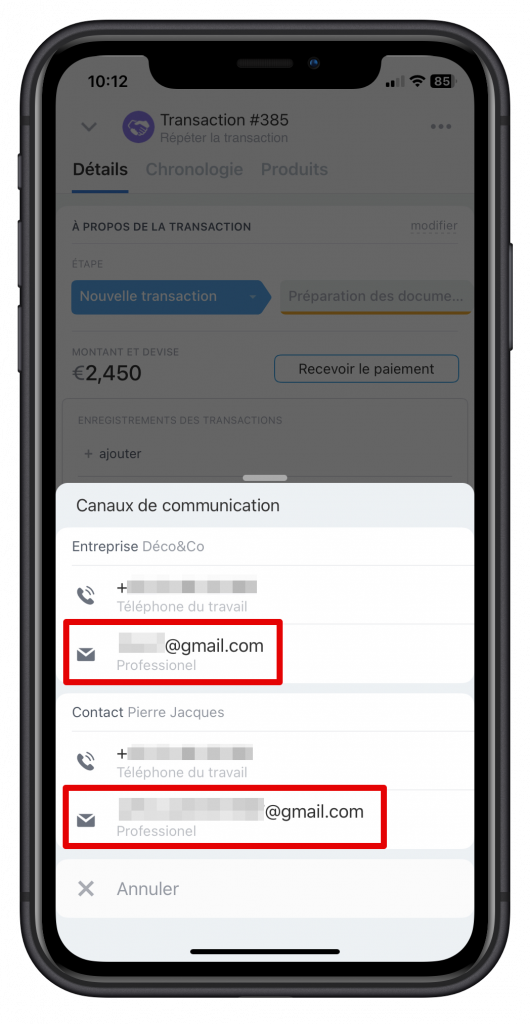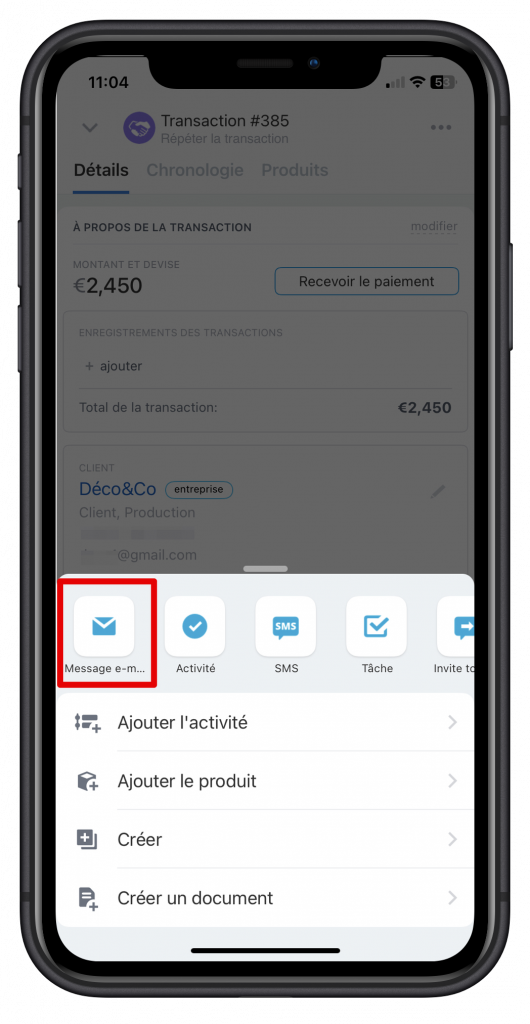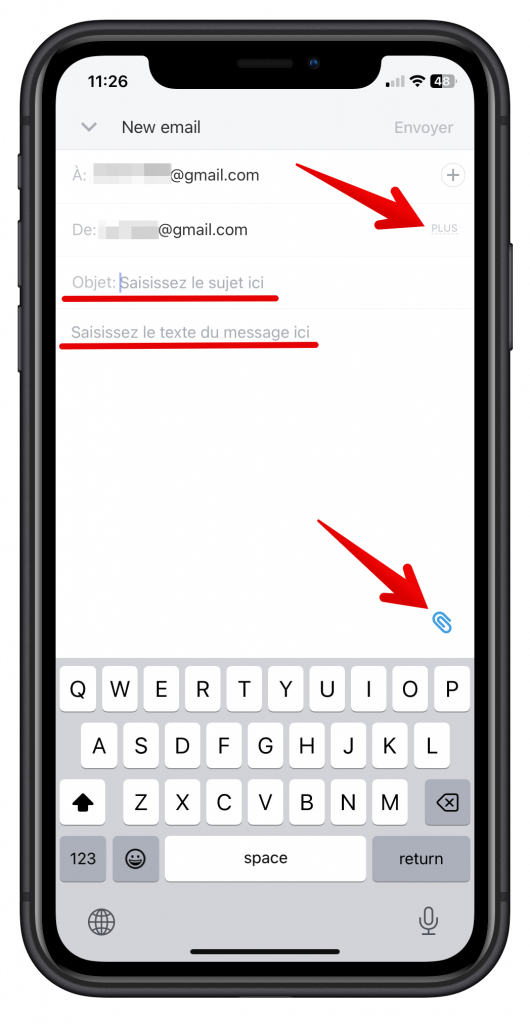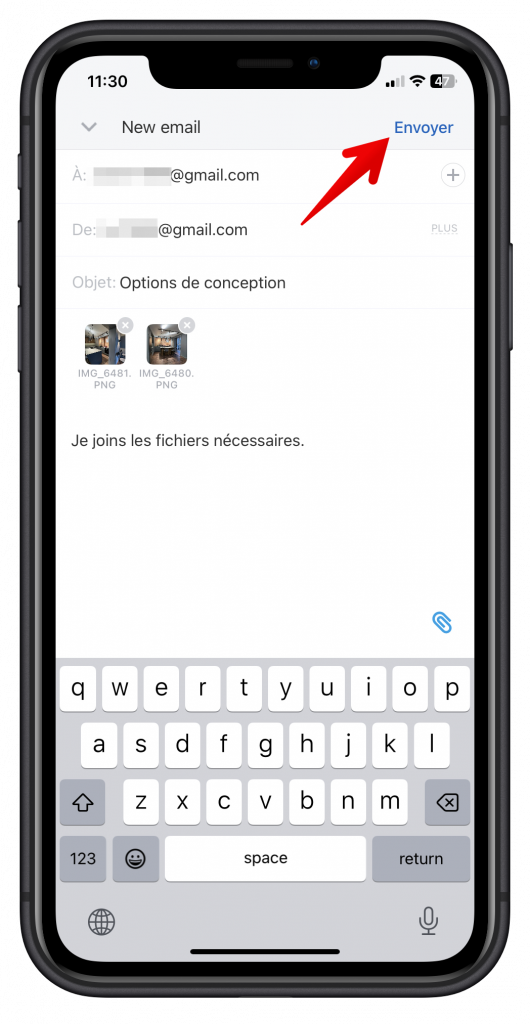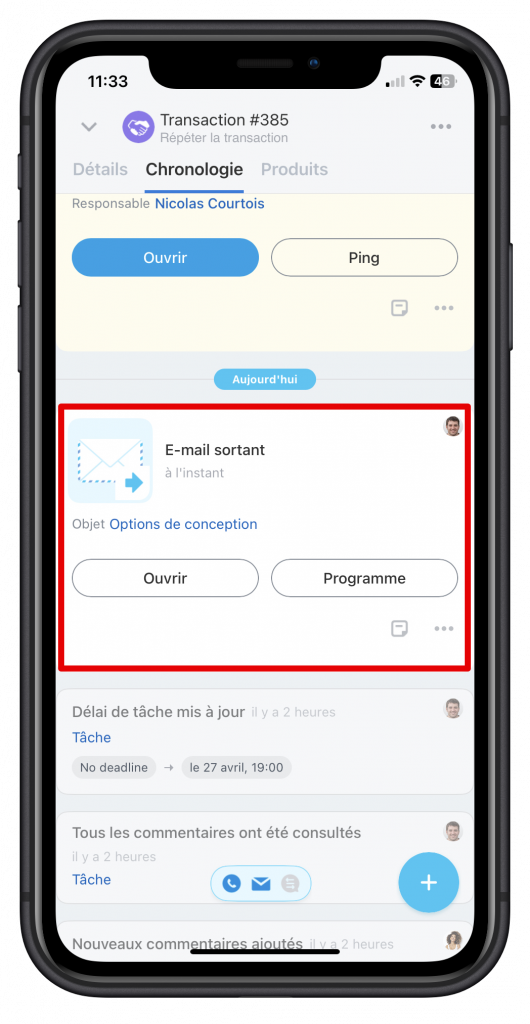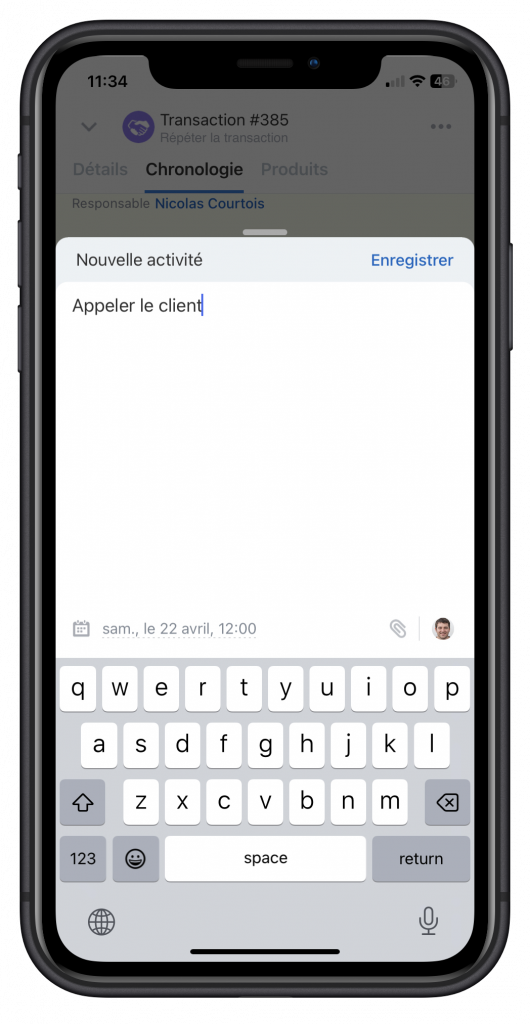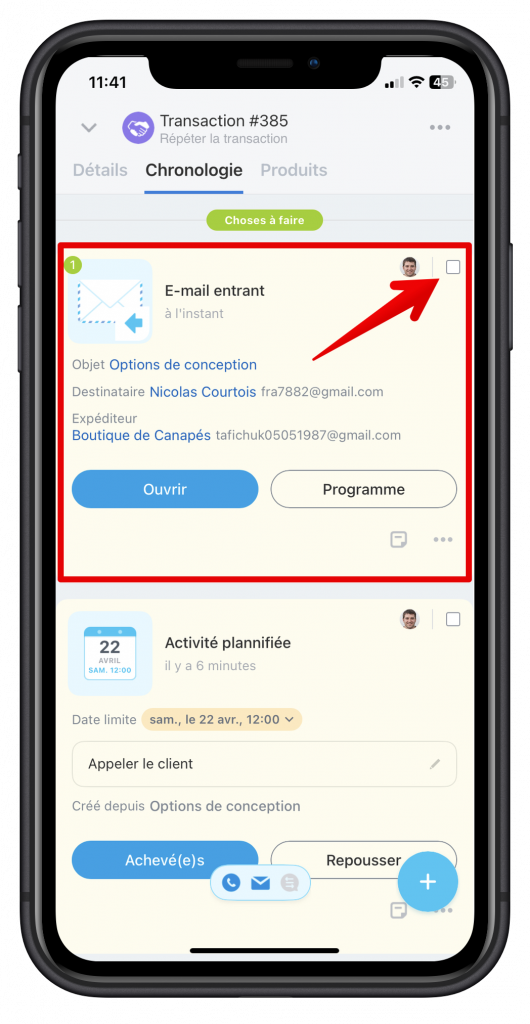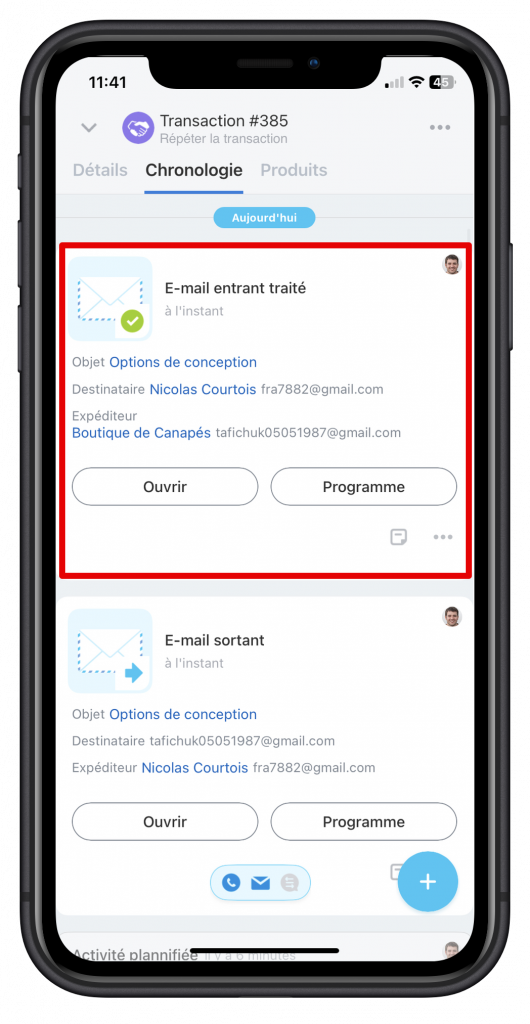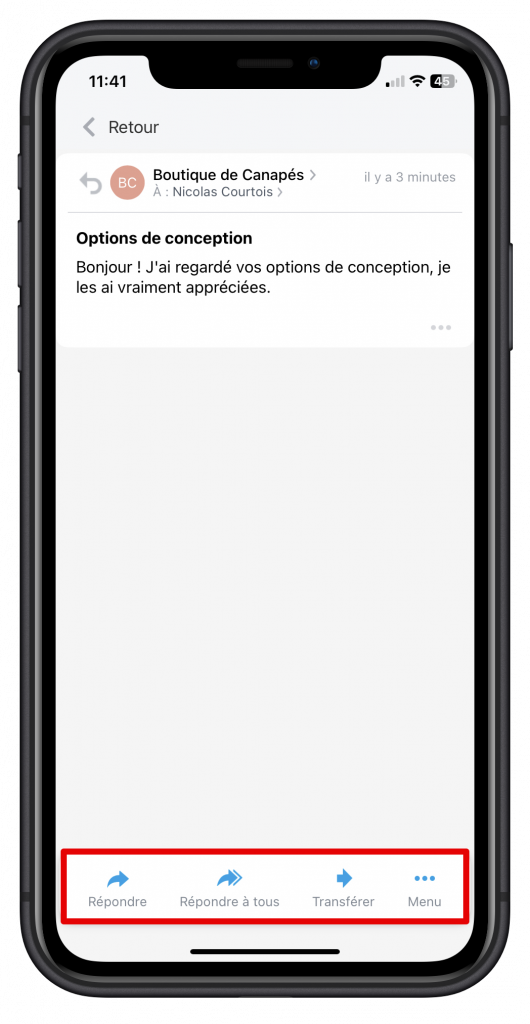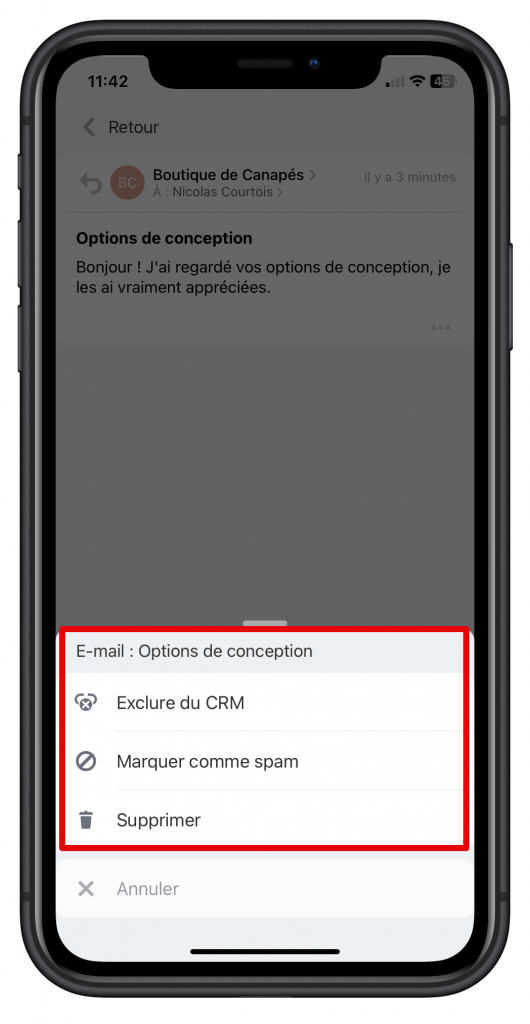La messagerie web reste l'un des principaux canaux de communication avec les clients. Vous pouvez maintenant communiquer avec les clients par e-mail directement depuis le CRM mobile et tout l'historique de correspondance sera enregistré dans le formulaire du client.
Dans le CRM mobile, vous pouvez utiliser les scénarios de base pour travailler avec la messagerie web : lire, envoyer, transférer des e-mails, joindre des fichiers, ainsi que dissocier des e-mails du CRM et les envoyer au spam.
Comment créer un e-mail
Ouvrez le formulaire CRM, dans l'onglet Détails ou Chronologie, cliquez sur le bouton avec la liste des canaux de communication et sélectionnez l'e-mail requis. Ou cliquez sur + et sélectionnez l'action Message e-mail.
Une fenêtre de création d'un nouvel e-mail s'ouvrira. Spécifiez l'objet et saisissez le texte de l'e-mail. Si nécessaire, saisissez l'adresse e-mail à laquelle la copie sera envoyée. Vous pouvez joindre des fichiers aux e-mails en cliquant sur l'icône du trombone. Lorsque tout est prêt, cliquez sur le bouton Envoyer.
Dans la chronologie, vous verrez l'e-mail sortant, vous pouvez l'ouvrir ou planifier Activité pour cet e-mail, par exemple, appeler le client et discuter des détails.
Actions avec l'email entrant
Vous verrez également l'e-mail entrant dans la chronologie du formulaire CRM, vous pouvez l'ouvrir, planifier Activité et la marquer comme lue.
Dans un e-mail entrant, les actions suivantes sont disponibles : répondre, répondre à tous et transférer. Si vous cliquez sur le bouton Menu, vous pouvez exclure l'e-mail du CRM, le marquer comme spam, supprimer l'e-mail.